Excel Formule: Tijdstempel omzetten naar tijd
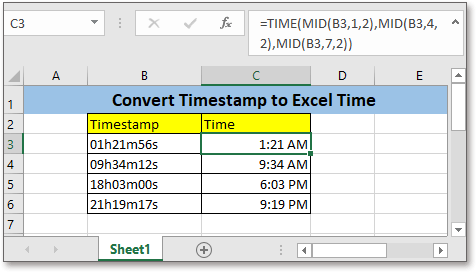
In deze handleiding wordt een formule geïntroduceerd om een tijdstempel om te zetten in een door Excel geldige tijd, zoals in de bovenstaande schermafbeelding te zien is.
Als u deze handleiding wilt volgen, download dan het voorbeeldspreadsheet.
Algemene formule:
| TIJD(DEELTEKST(tijdstempel,1,2),DEELTEKST(tijdstempel,4,2),DEELTEKST(tijdstempel,7,2)) |
Syntaxis en argumenten
| Tijd: de tijdstempel die u wilt omzetten naar een door Excel geldige tijd. |
Retourwaarde
Het retourneert waarden in tijdformaat.
Hoe deze formule werkt
Bijvoorbeeld, om de tijdstempels in cel B3:B6 om te zetten naar Excel-tijd, gebruik dan onderstaande formule:
| =TIJD(DEELTEKST(B3,1,2),DEELTEKST(B3,4,2),DEELTEKST(B3,7,2)) |
Druk op Enter toets, sleep daarna de automatisch invulhendel naar beneden naar cel C6.
Vervolgens kunt u de resultaten van de formule formatteren naar het gewenste tijdformaat in het dialoogvenster Celopmaak.
Uitleg
DEELTEKST functie: Zoek en retourneer een specifiek aantal tekens uit het midden van een gegeven tekststring.
TIJD functie: Maak Excel-tijd met gegeven uur, minuut en seconde.
Gerelateerde formules
- Unix-tijdstempel omzetten naar Excel-tijd of vice versa
Deze handleiding biedt formules om te converteren tussen Unix-tijd en Excel-tijd. - Tekst omzetten naar tijd
Introductie van formules om tekst met datum om te zetten naar de standaarddatum van Excel. - Tijd omzetten naar decimale uren
Hier wordt een formule gegeven die tijd omzet naar decimale uren in Excel en wordt uitgelegd hoe de formule werkt. - Tijd omzetten naar decimale minuten
In deze handleiding wordt een formule gegeven voor het omzetten van tijd naar decimale minuten in Excel.
Gerelateerde functies
- Excel ALS Functie
Test op gespecificeerde voorwaarden, retourneert vervolgens de bijbehorende waarden. - Excel WAARDE Functie
Converteer tekst naar getal. - Excel MAAND Functie
MAAND wordt gebruikt om de maand als geheel getal (1 tot 12) uit een datum te verkrijgen. - Excel DAG Functie
DAG functie haalt de dag als een getal (1 tot 31) uit een datum. - Excel JAAR Functie
De JAAR functie retourneert het jaar gebaseerd op de gegeven datum in een viercijferig serienummerformaat.
De Beste Office Productiviteitstools
Kutools voor Excel - Helpt U Om Uit Te Blinken Tussen de Menigte
Kutools voor Excel Beschikt Over Meer Dan 300 Functies, Waardoor Wat U Nodig Hebt Maar Een Klik Verwijderd Is...
Office Tab - Schakel Tabbladgestuurd Lezen en Bewerken in Microsoft Office (inclusief Excel)
- Eén seconde om te schakelen tussen tientallen open documenten!
- Verminder honderden muisklikken voor u elke dag, zeg vaarwel tegen muisarm.
- Verhoogt uw productiviteit met 50% bij het bekijken en bewerken van meerdere documenten.
- Brengt Efficiënte Tabs naar Office (inclusief Excel), Net Als Chrome, Edge en Firefox.